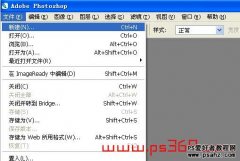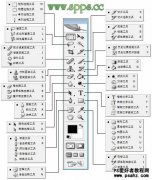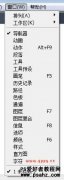当前位置:PS爱好者教程网主页 > PS入门学习教程 > 教程
第二十八课:photoshop图像菜单应用知识学习(菜单栏)(14)
时间:2012-08-03 09:59 来源:PS入门教程-新手学习课堂 作者:admin 阅读:次
“阴影/高光”命令不是简单地使图像变亮或变暗,它基于阴影或高光中的周围像素(局部相邻像素)增亮或变暗。正因为如此,阴影和高光都有各自的控制选项。当启用“显示其他选项”复选框后,对话框中的选项发生变化。
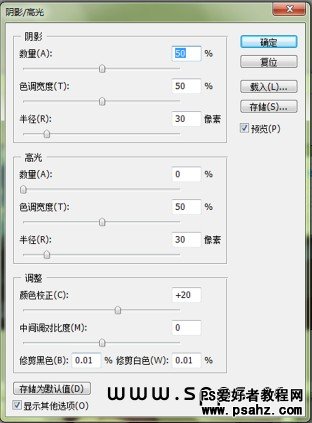
数量:“阴影”选项组中的“数量”参数值越大,图像中的阴影区域越亮;“高光”选项组中的“数量”参数值越大,图像中的高光区域越暗。
色调宽度:可用来控制阴影或者高光中色调的修改范围。
半径:可用来控制每个像素周围的局部相邻像素的大小。
颜色校正:该命令在图像的已更改区域中微调颜色,此调整仅适用于彩色图像。例如,通过增大阴影“数量”滑块的设置,可以将原图像中较暗的颜色显示出来。这时可以使这些颜色更鲜艳,而图像中阴影以外的颜色保持不变。
中间调对比度:该参数可调整中间调中的对比度。向左移动滑块会降低对比度,向右移动会增加对比度。
修剪黑色和修剪白色:这 2 个参数是指定在图像中会将多少阴影和高光剪切到新的极端阴影和高光颜色。百分比数值越大,生成图像的对比度越大。
注意:在设置过程中不要使剪贴值太大,因为这样做会减小阴影或者高光的细节。
存储为默认值:在所有参数设置完成后,要想将这些参数替换该命令原来的默认参数,可以在对话框底部单击“存储为默认值”按钮存储当前设置。
技巧:如果要还原原来的默认设置,可以在按住【Shift】键的同时单击【存储为默认值】按钮。
3.“曝光度”命令
“曝光度”命令可以对图像的暗部和亮部进行调整,常用于处理曝光不足的照片。

最新教程
推荐教程